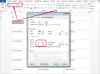Word pakub lihtsaid juhtnuppe diagrammi suuruse täpseks määramiseks.
Word lihtsustab diagrammi loomise protsessi. Isegi kui te pole veel andmeid tabelisse sisestanud, saate diagrammi luua; Word kuvab Excelis lihtsalt tabeli, mille saate täita. Saate kohandada oma diagrammi kõiki aspekte, alates kuvatüübist kuni värvide ja joonteni. Diagrammi suurust saate muuta ka lihtsalt sellel klõpsates ja lohistades. Kui aga vajate, et teie diagramm sobiks täpselt paberi laiusega, soovite selle suurust täpsemalt määrata.
Samm 1
Avage Wordi dokument, millel on diagramm, mille suurust soovite muuta. Kui te pole diagrammi veel loonud, looge kõigepealt diagramm; ärge veel muretsege selle suuruse pärast.
Päeva video
2. samm
Valige diagramm, klõpsates selle sees, eelistatavalt piiri lähedal. Veenduge, et diagrammi ümber kuvatakse hõbedane raam ja diagrammi sees olevad elemendid pole valitud.
3. samm
Klõpsake jaotises "Diagrammitööriistad" oleval lindil vahekaarti "Vorming".
4. samm
Klõpsake nuppu "Suurus". Täpse kõrguse ja laiuse valimiseks tollides klõpsake üles või alla nooleklahve või tippige täpne suurus kastidesse "Kõrgus" ja "Laius".
Näpunäide
Nooleklahvide kasutamine muudab suurust kümnendiku tolli kaupa. Kui soovite aga veelgi täpsust, võite sisestada arvu, millel on rohkem kui üks koma, näiteks 3,85 või 4,108.